如何把固态硬盘分区
硬盘(SSD)的分区是一个重要的步骤,它可以帮助用户更好地管理和组织数据,以下是如何把固态硬盘分区的详细步骤:

-
准备工作:在开始分区之前,请确保你已经备份了所有重要的数据,因为分区过程可能会导致数据丢失,你还需要一个操作系统安装盘或启动U盘,以便在没有操作系统的情况下进行分区。
-
进入BIOS设置:你需要进入计算机的BIOS设置,这通常可以通过在启动时按下F2、Delete、Esc或其他特定键来实现,在BIOS设置中,你需要确保你的固态硬盘被识别为第一启动设备,保存并退出BIOS设置。
-
使用磁盘管理工具:你需要使用操作系统自带的磁盘管理工具来创建新的分区,以下是Windows和macOS系统的步骤:
-
Windows系统:打开“控制面板”,选择“系统和安全”,然后点击“管理工具”,在弹出的窗口中,找到并打开“磁盘管理”工具,你可以看到所有的磁盘和分区,右键点击你想要分区的固态硬盘,然后选择“压缩卷”,根据提示输入你想要创建的新分区的大小,然后点击“压缩”按钮,这将会在固态硬盘上创建一个未分配的空间,右键点击未分配的空间,然后选择“新建简单卷”,按照向导的提示完成新分区的创建。
-
macOS系统:打开“磁盘工具”,然后选择你想要分区的固态硬盘,点击左上角的“分区”按钮,然后根据提示输入你想要创建的新分区的大小,点击“应用”按钮来完成分区。
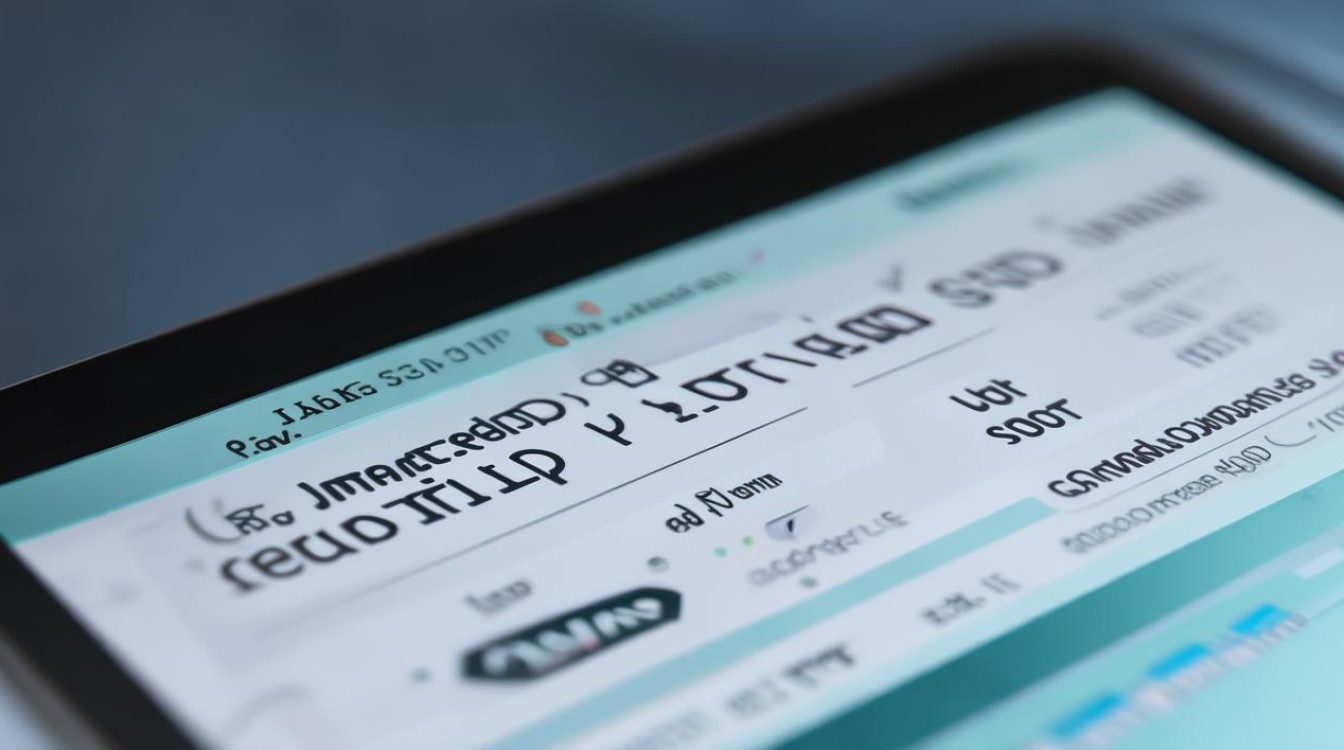
-
-
格式化新分区:创建新分区后,你需要对其进行格式化才能使用,以下是Windows和macOS系统的步骤:
-
Windows系统:右键点击新创建的分区,然后选择“格式化”,在弹出的窗口中,选择合适的文件系统(如NTFS或FAT32),然后点击“确定”按钮,这将会对新分区进行格式化。
-
macOS系统:打开“磁盘工具”,然后选择你想要格式化的分区,点击左上角的“抹掉”按钮,然后根据提示输入分区的名称和文件系统类型,点击“抹掉”按钮来完成格式化。
-
-
安装操作系统:最后一步是将操作系统安装到新创建的分区上,以下是Windows和macOS系统的步骤:
-
Windows系统:将Windows安装盘插入光驱或USB驱动器,然后重启计算机,在启动过程中,按照提示选择从光盘或USB驱动器启动,当安装程序运行后,按照提示选择你想要安装操作系统的分区,然后点击“下一步”按钮继续安装过程。
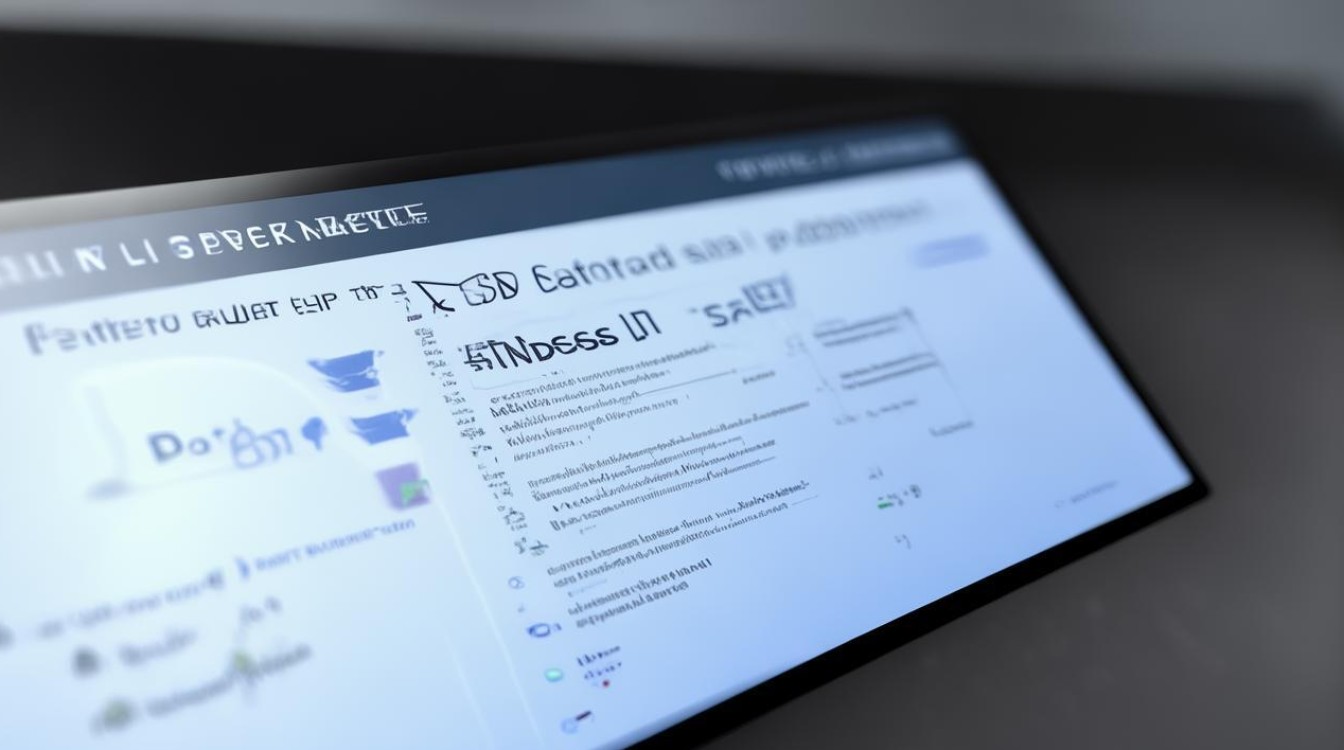
-
macOS系统:将macOS安装盘插入光驱或USB驱动器,然后重启计算机,在启动过程中,按照提示选择从光盘或USB驱动器启动,当安装程序运行后,按照提示选择你想要安装操作系统的分区,然后点击“继续”按钮继续安装过程。
-
通过以上步骤,你就可以成功地把固态硬盘分区了。
版权声明:本文由 芯智百科 发布,如需转载请注明出处。







 冀ICP备2021017634号-12
冀ICP备2021017634号-12
 冀公网安备13062802000114号
冀公网安备13062802000114号